Системная ошибка «У вас нет прав на запуск 16-битных приложений. Уточните свои разрешения у системного администратора ", появляется при попытке запустить 16-разрядную версию. приложение в системе Windows 10, где системный администратор запретил запускать 16-битную Приложения. Чтобы устранить ошибку «У вас нет прав на выполнение 16-битных приложений» в Windows 10, следуйте приведенным ниже инструкциям.
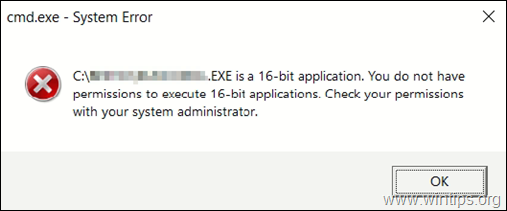
Как исправить: нет разрешений на выполнение 16-битных приложений в Windows 10.
Чтобы снять ограничение на запуск 16-битных приложений в Windows 10, выполните следующие действия в реестре Windows или в редакторе групповой политики.
Способ 1. Разрешить запускать 16-битные приложения с использованием реестра.
Чтобы разрешить выполнение 16-битных приложений с использованием реестра:
1. Одновременно нажмите кнопку Выиграть + р клавиши, чтобы открыть окно команды запуска.
+ р клавиши, чтобы открыть окно команды запуска.
2. Тип regedit и нажмите Входить, чтобы открыть редактор реестра.

3. Перейдите к этой клавише слева:
- HKEY_LOCAL_MACHINE \ SOFTWARE \ Policies \ Microsoft \ Windows \ AppCompat
4. Теперь откройте VDMDisallowed REG_DWORD на правой панели и измените значение данных с 1 на 0.
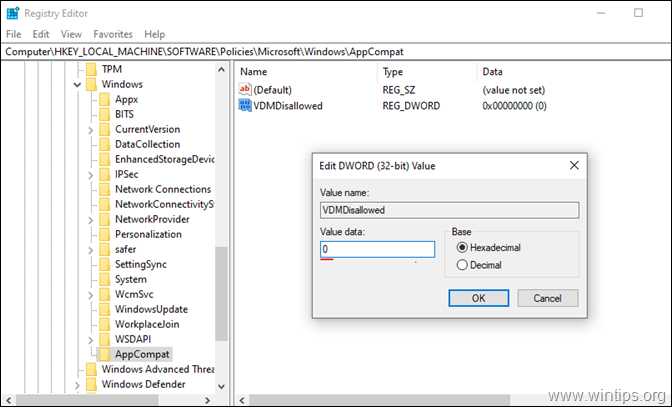
5. Когда закончите, нажмите В ПОРЯДКЕ и Закрыть редактор реестра.
6. Начать сначала свой компьютер, а затем запустите 16-битное приложение.
Способ 2. Разрешить запуск 16-битных приложений с помощью групповой политики. *
* Примечание: Этот метод применим только к операционным системам Windows 7 или 10 Professional.
Чтобы разрешить выполнение 16-битных приложений с помощью редактора групповой политики:
1. Одновременно нажмите кнопку Выиграть + р клавиши, чтобы открыть окно команды запуска.
+ р клавиши, чтобы открыть окно команды запуска.
2. Тип gpedit.msc и нажмите Входить , чтобы открыть редактор локальной групповой политики.

3. В редакторе групповой политики перейдите (слева) к:
- Конфигурация компьютера> Административные шаблоны> Компоненты Windows> Совместимость приложений.
4. Дважды щелкните, чтобы открыть Запретить доступ к 16-битным приложениям (на правой панели).
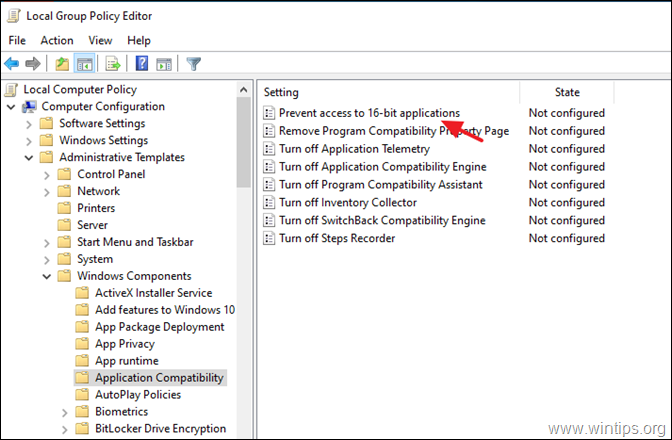
5. Нажмите Неполноценный, щелкнуть В ПОРЯДКЕ и закройте редактор групповой политики.

Вот и все! Сообщите мне, помогло ли вам это руководство, оставив свой комментарий о своем опыте. Пожалуйста, поставьте лайк и поделитесь этим руководством, чтобы помочь другим.